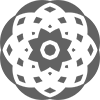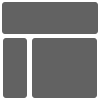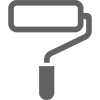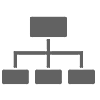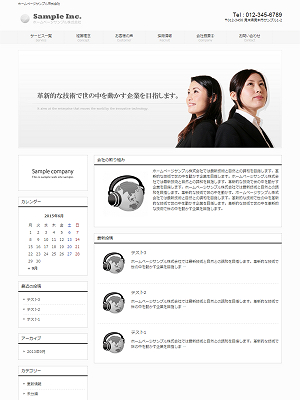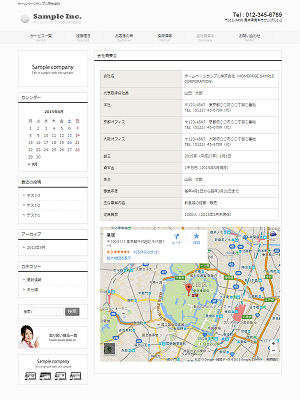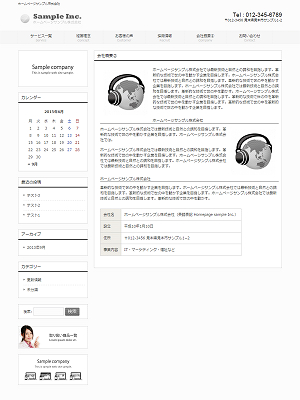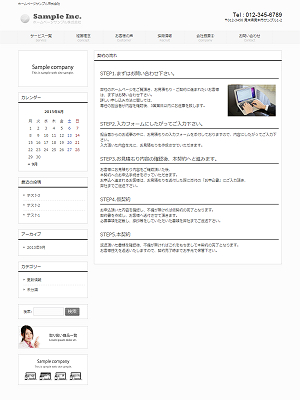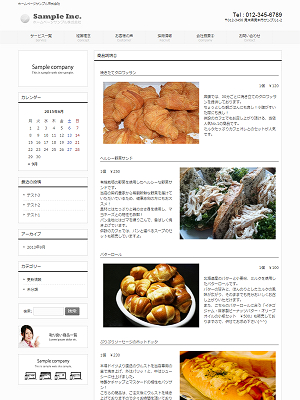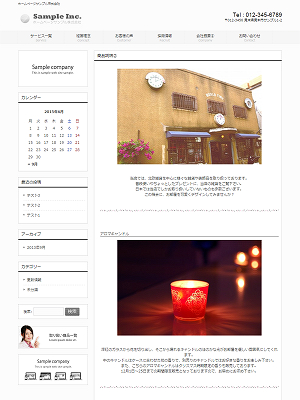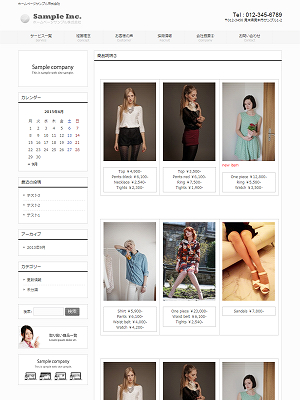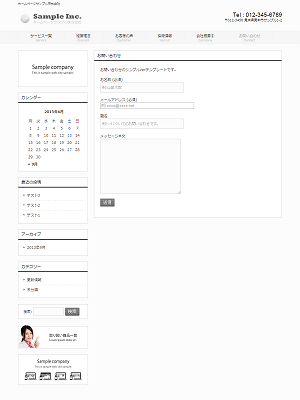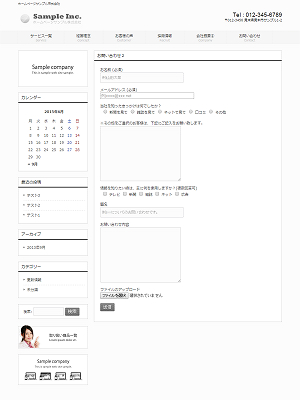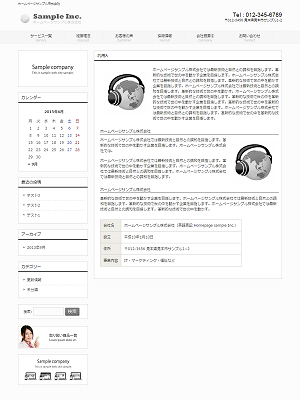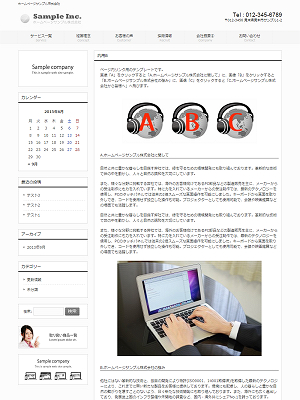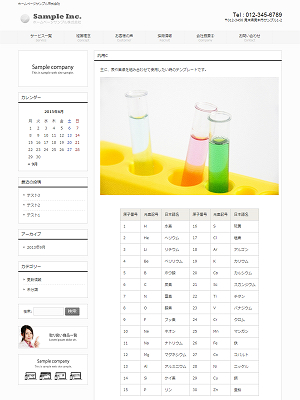上記メニューをクリックすることで、各ページの内容を詳しくご覧いただけます。
6ページまでは無料で、7ページ以上必要な場合はオプション(料金表の「上のあたり【サイト構成】のページ追加」参照)になります。
(ちなみにWordPressを利用してるので、その気になれば、後からページタイトルの変更や、ページを増やしたり減らしたり、あるけど一時非表示にしたりできてしまいます。)
会社の取り組み・最新投稿などの部分に、自分で作成したページを当てはめることも可能です。
TOPページは会社の玄関となる部分なので、特にお客様に伝えたい情報を表示させるのが良いでしょう。
会社名・代表取締役社長など、必要な情報を一覧表にして表示できます。
表の下部には「Googleマップ」を採用しており、どの位置でも表示変更可能。
また、ご用意された地図を当てはめることも可能です。
会社情報や社是・思いなどを文章で記載し、必要最低限の情報がある表を記載したものになります。
文章・段落は追加することができ、画像位置も左右で入れ替えることが可能です。
STEP1~順番に、文字・写真を使ってご説明ください。
細かい契約内容や複雑な内容になっている場合は、STEPを増やしてご活用ください。
説明と商品画像を交互に表示しています。
商品画像・値段・簡易説明のみを表示していますが、カートを設置することで商品購入・詳細説明ページへリンクさせることも可能です。
簡易的な店舗説明と商品説明を載せることができます。
大きな写真を掲載し、詳しい説明を多く記載することができるので、お客様に商品の情報が伝わりやすいです。
商品画像・値段・簡易説明のみを表示していますが、カートを設置することで商品購入・詳細説明ページへリンクさせることも可能です。
詳しい商品説明を省き、すっきりとした印象の一覧表になっています。
簡単な商品説明と一覧だけの表示なので、多くの商品を掲載したい場合にスッキリ見せることができます。
商品画像・値段・簡易説明のみを表示していますが、カートを設置することで商品購入・詳細説明ページへリンクさせることも可能です。
お問い合わせとして必要最低限の情報のみ送っていただきたい設置したい場合は、こちらをご利用ください。
※お問い合わせとお問い合わせ(細かく)は、表示している内容に差があるだけなので、どちらを選んでいただいても設置内容の増減が可能です。
簡易版でも問題ありませんが、どうせ聞くことが多い場合、最初から細かく聞いておきましょう。
チェックボックス・ラジオボタンに加え、お客様自身に記載してもらうテキストフィールド。
ファイルを送付していただくことも可能です。
※お問い合わせとお問い合わせ(細かく)は、表示している内容に差があるだけなので、どちらを選んでいただいても設置内容の増減が可能です。
【ブログ】
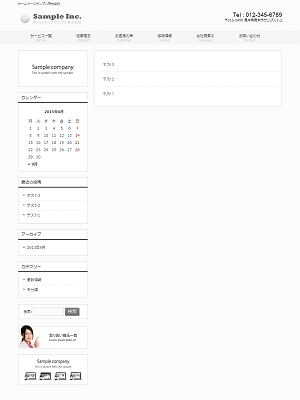
ポイント
投稿したものを降順に表示していきます。
タイトルのみの表示で分かりやすく、スッキリした印象になります。
【サイトマップ】
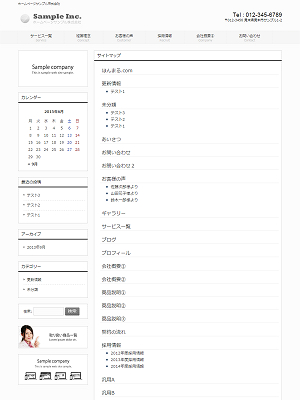
ポイント
サイトマップを設置することで、サイト内の全ページをサイトマップ内で探すことができます。
表示させるものも第一階層まで・第二階層までと選択できるので、ブログ記事が多い方でも表示させないようにできるため安心です。
ヘッダーのみ・サイドバーのみにしか表示がない場合でも、サイトマップページで全コンテンツを探すことができるので、お客様にとってもサイト内の検索に役立ちます。
【ギャラリー】
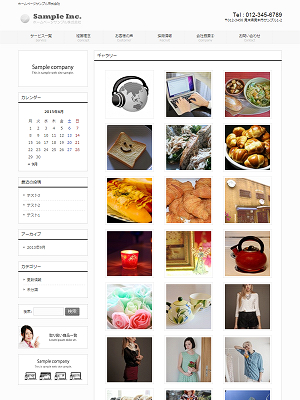
ポイント
WordPress内のメディアにアップロードしたものを、サムネイルの一覧表示にすることができます。
各画像データに番号があり、ギャラリー内には選んで表示させることができるので、サイトデザインに使用する画像としてアップロードしたものは表示させないようにすることができます。
【採用情報】
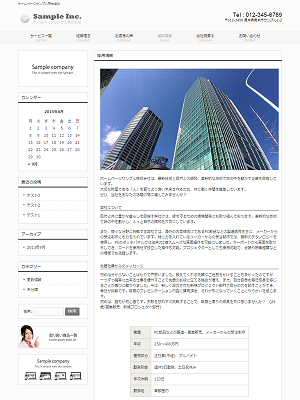
ポイント
会社の外観写真や職場の皆さんと撮られた写真などを掲載し、まず会社の雰囲気をつかんでいただきます。
加えて、会社情報や先輩社員からのメッセージを掲載することで、よりどんな会社か詳しく知ることができます。
説明などの文章を記載し、下部に表を記載したものになります。
文章・段落は追加することができ、画像位置も左右で入れ替えることが可能です。
上部の画像をクリックすると、該当の箇所へ飛んでいくようになっています。
編集することで、クリック箇所も飛んでいく位置も自在に決めることができます。
画像と表を中心に表示しているページです。
グラフや業績などに変更して表示させることが出来ます。